Anuncio
Es posible que el iPad aún no haya cambiado el mundo de la informática, pero sigue siendo un dispositivo bastante ingenioso. Un lector de libros electrónicos, un periódico, un centro de entretenimiento y una estación de trabajo, este dispositivo puede hacer mucho en un paquete muy pequeño.
Esta guía presenta las 40 mejores aplicaciones gratuitas para iPad, esta guía fácil de seguir contiene un tesoro de información que facilitará mucho más el uso de su tableta. ¡Conozca los entresijos de la tableta principal del mercado, gratis!
§1. Introducción
§2 – Interfaz básica
§3 – Escribir en el iPad
§4 – Agregar cuentas de correo electrónico de Gmail, Yahoo, Hotmail
§5 – Sincronización de iTunes
§6 – Selecciones de la aplicación para iPad MakeUseOf
§7 – Solución de problemas y extensión de la vida útil de la batería
§8 – Cierre
1. Introducción
Si estás leyendo esto, ya tienes un iPad o estás pensando seriamente en conseguir uno (aquí hay un simulador de iPad Cómo simular un iPad en línea usando herramientas gratuitasSi desea probar cómo se vería su sitio en un iPad, pero no tiene uno, no hay necesidad de apresurarse y comprar un dispositivo tan costoso. Lee mas para ayudarte a decidir). Esta guía lo ayudará a aprovechar al máximo su nueva tableta brillante. Le mostraré cómo administrar eficazmente su dispositivo y mantenerlo organizado y ordenado. Te daré algunos consejos y trucos, y te presentaré las selecciones de la aplicación MakeUseOf para casi todo lo que quieras hacer.
Es posible que ya conozca algunas cosas de esta guía, pero he tratado de escribirla con una variedad de lectores en mente, incluso los propietarios experimentados de iPad seguramente encontrarán algo de lo que no estaban al tanto, o algunas aplicaciones nuevas que cambiarán su uso de el dispositivo. Hay algo para todos, así que sigue leyendo y disfruta.
El manual del iPad de Apple también es un gran complemento para esta guía, siéntase libre de descargarlo también: http://manuals.info.apple.com/en_US/iPad_User_Guide.pdf
2. Interfaz básica
Si eres un iPad pro experimentado, probablemente puedas saltarte esta parte de la guía. Para todos los demás, la interfaz de la pantalla de inicio es el mejor lugar para comenzar a aprender sobre su nuevo iPad. Aunque no lo cubriremos aquí, hemos cubierto la pantalla de Configuración en detalle antes, así que asegúrese de leer eso también si está explorando la configuración. Sin embargo, asumiremos la configuración predeterminada para la mayoría de esta guía.
2.1 Administrar su pantalla de inicio
Use su iPad regularmente durante unos meses y, sin duda, terminará con un desorden de aplicaciones desorganizado. Hagamos un poco de clasificación.
Toque y mantenga presionado cualquier ícono en la pantalla de inicio durante aproximadamente 3 segundos y todos los íconos comenzarán a tambalearse. En este modo, cada ícono tiene una X en la esquina, para eliminar rápida y fácilmente íconos de sus pantallas de inicio. Las aplicaciones eliminadas de esta manera se almacenarán en su biblioteca de iTunes, por lo que para eliminar completamente la aplicación, hágalo en iTunes y sincronice su dispositivo.
También puede arrastrar los íconos para reorganizarlos en este modo: arrastrarlos al borde de la pantalla lo llevará a la siguiente pantalla de inicio.
Recuerda: No necesita atenerse a las áreas deslizantes de la pantalla de inicio; también puede agregar hasta 6 de sus aplicaciones favoritas al área de acoplamiento principal o mover las existentes allí si no las usa.
A partir de la versión 4.2 de iOS, puede arrastrar el ícono de una aplicación sobre otro ícono para crear una carpeta o arrastrar una aplicación a una carpeta existente. Por supuesto, también puede reorganizar la ubicación de las aplicaciones dentro de una carpeta. Si tiene muchas aplicaciones a las que realmente necesita acceso con un clic, simplemente cree una carpeta de aplicaciones esenciales y agregue esa carpeta al área de inicio de su muelle principal.
Sin embargo, la forma más fácil de administrar sus aplicaciones es a través de la pestaña de aplicaciones de la pantalla de sincronización de iTunes. Puede leer más sobre esto en la sección Sincronización de iTunes de esta guía.
2.2 Búsqueda de artículos específicos
Si las pantallas de inicio suelen estar tan desorganizadas como las mías, y te encuentras con cientos de aplicaciones o un biblioteca multimedia mal organizada, la forma más fácil de encontrar algo al instante es a través de la búsqueda de Spotlight herramienta. Para acceder, presione el botón de inicio y desplácese hasta la pantalla de inicio más alejada a la izquierda. Simplemente comience a escribir el archivo, la canción, el nombre de la aplicación, el contacto o el correo electrónico que desea encontrar, y los resultados de la búsqueda se muestran instantáneamente.
A menudo uso esta función de búsqueda para iniciar aplicaciones rápidamente sin buscar en las pantallas de inicio, o para encontrar una canción que estoy ansioso por escuchar.
2.3 Multitarea
Si está ejecutando la versión 4.2 o superior, su iPad está equipado para realizar múltiples tareas. Cuando hace clic en un enlace de Internet o un enlace de correo, ya no necesitará cerrar la aplicación que esté ejecutando. En cambio, "cambio rápido" al nuevo. Cuando haya terminado, puede volver atrás presionando el botón Inicio dos veces rápidamente para que aparezca el menú multitarea. El menú multitarea también se puede utilizar para atenuar rápidamente la pantalla o controlar la funcionalidad del iPod.
2.4 Bloqueo de rotación de pantalla
Bloquear la orientación de la pantalla de tu iPad es esencial para leer en la cama y descansar en el sofá, pero Apple no puede decidir cómo hacerlo. En las versiones 3.x de iOS, el interruptor en el costado del iPad, junto al control de volumen, podría usarse para hacer esto de manera rápida y fácil. En la versión 4.2 de iOS, Apple cambió el interruptor para que se comportara como un botón de silencio, eligiendo mover el bloqueo de rotación de la pantalla a un botón táctil en el menú multitarea. Comprensiblemente, los usuarios estaban angustiados. En la versión 4.3, puede elegir el comportamiento de este interruptor desde la pantalla Configuración.
3. Escribiendo en el iPad
Dado que cualquier escritura que realice en el iPad se realiza en un teclado pequeño y sin retroalimentación táctil (táctil), llevará un tiempo acostumbrarse. Con el dispositivo horizontal, ahora puedo escribir casi tan rápido como puedo en un teclado normal. Aun así, hay algunos consejos que todos podemos aprender a hacer que escribir en el iPad sea un poco más fácil.
3.1 Teclados internacionales
Si necesita escribir en otro idioma, iOS está notablemente bien adaptado sin las limitaciones físicas de los teclados reales.
Desde la pantalla de configuración, seleccione General -> Teclados internacionales. Esto puede ser excelente para estudiar, y es un salvavidas absoluto en los matrimonios internacionales, ¡déjame decirte! Cambiar entre escritura china, sistema de entrada japonés romaji e inglés antiguo no podría ser más fácil. Incluso si no necesita escribir regularmente en un idioma extranjero, los teclados de escritura natural son excelentes para practicar su kanji si está aprendiendo chino o japonés, ya que necesita obtener el orden exacto de trazo correcto para que sea Reconocido.
3.2 Símbolos rápidos
Para la mayoría de las personas, la letra acentuada ocasional es más que suficiente. Para los idiomas basados en el alfabeto romano, simplemente mantenga presionada la letra base y aparecerán las variantes. Lo mismo también se aplica a las citas y otros símbolos.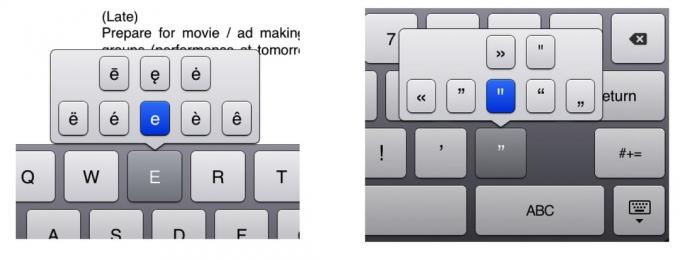
3.3 Copiar y pegar
Seleccionar, copiar y pegar elementos en el iPad es algo así como un arte negro. Permítanos guiarlo en el camino de ser un ninja de copiar y pegar y ahorrarle la frustración. Es fácil cuando sabes cómo.
Toque tres veces un bloque de texto para seleccionarlo todo; esto capturará todo el párrafo. Toca dos veces para seleccionar una sola palabra. Desde aquí, puede ajustar la selección arrastrando las etiquetas azules para expandirla o contactarla.
Para pegar, mantenga el dedo en la pantalla hasta que aparezca el área de aumento. Arrastre con cuidado a la posición deseada y simplemente presione pegar.
Finalmente, no necesita molestarse en usar la tecla de punto. Simplemente toque dos veces la barra espaciadora cuando haya terminado con su oración y su iPad agregará automáticamente un punto y comenzará una nueva oración. También tenga en cuenta que, de manera predeterminada, la primera letra de cualquier oración se escribe con mayúscula automáticamente, por lo que no se moleste en presionar la tecla Mayús (¡aunque su instinto de escritura se lo indique!)
4. Agregar cuentas de correo electrónico de Gmail, Yahoo, Hotmail
De manera predeterminada, hay configuraciones integradas para Gmail y Yahoo para agregar fácilmente su cuenta de correo web a su iPad. Desde la pantalla de configuración, seleccione Correo, Contactos, Calendario, luego Agregar cuenta, seleccione el proveedor de la cuenta y complete su nombre y contraseña.
Por alguna razón, Hotmail no aparece en la lista de forma predeterminada, pero es igual de fácil de agregar. Elija Otro como su tipo de cuenta, luego simplemente seleccione Agregar cuenta de correo. Deberá completar los mismos detalles, pero no hay configuraciones complicadas o direcciones de servidor. Si su contraseña y nombre de usuario eran correctos, simplemente haga clic en Guardar en la siguiente pantalla y ¡listo!
4.1 Sincronizar su calendario y contactos de Google:
Configurar su iPad para sincronizar el calendario y los datos de contacto con su cuenta de Google es un poco más difícil, pero no imposible. Sigue estos pasos:
1. Desde Configuraciones, seleccione -> Correo, Contactos, Calendario -> Añadir cuenta -> Microsoft Exchange
2. Escriba su dirección de correo electrónico completa de Google para correo electrónico, así como la misma nuevamente para nombre de usuario.
3. Deje el campo de dominio en blanco y complete su contraseña.
4. Presione Siguiente. Una caja etiquetada Servidor Aparecerá mágicamente.
5. Entrar m.google.com
6. Seleccione los servicios que desea sincronizar.
5. iTunes Sync
La pantalla iTunes Sync es una herramienta extraordinariamente poderosa que los nuevos usuarios de iPad tienden a pasar por alto. Permíteme mostrarte todas las grandes cosas que puedes hacer con la pantalla de sincronización de iTunes para mejorar y personalizar tu experiencia de iPad. ¿No eres fanático de iTunes? Prueba esta alternativa de iTunes CopyTrans Manager: reemplazo de iTunes ahora con soporte para iPhone 4 y iPad Lee mas .
5.1 Administre su espacio de almacenamiento
En realidad, tiene un alto grado de control sobre lo que se sincroniza en su dispositivo. Con la configuración predeterminada, a menudo obtienes un poco de todo: algo de música, los últimos podcasts, algunos videos, todo de sus aplicaciones, pero con una pequeña microgestión del área de almacenamiento, configura su iPad para que sea aún más útil para tú. Con su iPad conectado y reconocido en iTunes, tómese un tiempo para revisar cada pestaña y personalizar el contenido que realmente desea en su iPad.
Por ejemplo, me gusta usar mi iPad para mostrar álbumes de fotos particulares a familiares y visitantes, así que bajo pestaña de fotos, lo configuré para sincronizar los últimos eventos X, además de algunos favoritos como fotos de bodas y vacaciones Por otro lado, tengo un iPhone para escuchar música y podcasts de audio, por lo que he desactivado por completo la sincronización de música.
5.2 La forma fácil de administrar tus aplicaciones

A decir verdad, mover una gran cantidad de aplicaciones usando "bamboleo" lleva bastante tiempo. La forma más fácil es enchufar su iPad y usar la pestaña Aplicaciones de la pantalla de sincronización de iTunes. Simplemente arrastre los íconos con su mouse. También puede arrastrar los íconos de una pantalla directamente a otra arrastrando el ícono a la vista previa de su pantalla preferida a la derecha.
Si tiene problemas para encontrar en qué pantalla desea colocar una aplicación, solo busque una aplicación de la pantalla que está buscando en la lista alfabética de aplicaciones a la izquierda y haga doble clic en ella. iTunes te mostrará dónde se encuentra actualmente la aplicación.
5.3 Agregue archivos para usar en sus aplicaciones

En la parte inferior de la pestaña Sincronización de aplicaciones hay una sección dedicada a las aplicaciones que pueden intercambiar archivos (como Apple Pages o varias aplicaciones de lectura de PDF y libros electrónicos). Para compartir un archivo con esa aplicación, simplemente haga clic en el nombre de la aplicación, luego arrastre sus archivos al cuadro de la derecha o selecciónelos manualmente con el botón Añadir botón.
5.4 Conversión de videos para mirar en el iPad
Uno de los usos más comunes del iPad es para mirar videos, pero no se trata simplemente de arrastrar tu película a iTunes. Aunque hay alternativas que veremos más adelante para transmitir películas desde su computadora a través de WiFi, a veces se encuentra sin WiFi, como en un vuelo de larga distancia. Para ello, deberá convertir el video de antemano y luego importarlo a iTunes.
La mejor manera de hacer esto es con Freno de mano, para Mac o Windows. Una vez que lo haya descargado e instalado, haga clic en el botón Fuente para seleccionar el archivo original, luego seleccione el valor predeterminado de iPad en la barra lateral derecha. Presione el botón de inicio grande para comenzar. Si trabaja desde archivos HD de gran tamaño, puede llevar una o dos horas convertir una película completa, por lo que es posible que desee agregarlo a la cola, encontrar más para convertir y luego convertir toda la cola durante la noche.
6. Selecciones de la aplicación MakeUseOf para iPad
Con dos o tres propietarios de iPad en el equipo de redacción, hemos probado muchas aplicaciones. Aquí están nuestros favoritos personales, con una captura de pantalla rápida y un resumen de lo que hacen, así como un enlace a la tienda de aplicaciones donde puede descargarlos.
Como siempre, todas las aplicaciones se pueden descargar gratis, por lo que puede usarlas de inmediato. Ya sea que esté viendo esta guía en su PC o iPad, los enlaces deben llevarlo directamente a la aplicación
6.1 Noticias
noticias de la BBC: Mi favorito personal para informes de noticias imparciales de todo el mundo, la aplicación también cuenta con transmisión de audio en vivo y video incrustado para la mayoría de las historias. Puede personalizar la pantalla de selección de noticias para ocultar las categorías que no le interesan y arrastrar las importantes a la parte superior. [iTunes]
Flipboard: "Una revista personal de iPad", Flipboard es una hermosa manera de fusionar todas sus fuentes de noticias. La interfaz es innovadora y atraerá automáticamente las noticias, fotos y videos de Facebook y Twitter que sus amigos están publicando. Puede compartir, dar me gusta o responder desde la aplicación. [iTunes]. Echa un vistazo a la tabla de surf spin-off, para navegar por páginas web en estilo flip.
MobileRSS HD Free: Si bien la versión gratuita es compatible con anuncios (sin embargo, no mucho), esta aplicación se sincroniza con su cuenta de Google Reader y simplemente ofrece la mejor manera de ver sus elementos de feed y compartirlos. Una característica particular que me gusta es la función de guardar imágenes con un solo clic y la elección de temas oscuros o claros. Pruébalo ahora si no te gusta la experiencia visual de estilo revista y estoy seguro de que te encantará. [iTunes]
Testigo ocular guardián: Para aquellos de ustedes que son aprendices más visuales, esta aplicación del periódico británico The Guardian presenta una nueva e impresionante imagen de alta resolución todos los días. Cada imagen se elige meticulosamente para hacerle examinar cada parte de los detalles, no simplemente pasar a la siguiente, y una breve descripción explicando el contexto. [iTunes]
6.2 Lectura de libros y PDF
Estrofa: Un competente lector de PDF y libros electrónicos sin lujos, y mi elección personal para leer casi cualquier cosa en el iPad. El ajuste rápido del brillo y el tamaño del texto lo hacen adecuado para cualquier momento del día, y maneja cualquier formato de archivo de libro electrónico, incluidos los formatos oscuros de cómics como CBR y DjVU. Agregue libros de iTunes o explore la biblioteca integrada de obras sin derechos de autor. [iTunes]
Bookman: [iTunes] Para los libros de historietas y los archivos PDF grandes que son intensivos en gráficos, Stanza simplemente no es suficiente. Bookman tiene un motor de renderizado de PDF mucho más rápido, y la vista general en miniatura de los PDF es ideal para una navegación rápida. Si prefiere usar el lector iBooks de Apple, siempre puede usar estas herramientas para crear tus propios iBooks Dos herramientas multiplataforma gratuitas para crear iBooks Lee mas para leer en tu iPad.
Encender: [iTunes] Si prefiere dejar sus compras de libros a Amazon, o si ya es propietario de un Kindle, la aplicación Kindle es su única opción. La selección de libros también es mucho mayor que la de los iBooks de Apple, pero considere el nuevo Aplicación Barnes and Noble también. Si está buscando a sus hijos, Barnes and Noble Nook for Kids podría ser la respuesta.
Kobo: Una curiosa aplicación de libros electrónicos que dice tener 1,8 millones de libros gratuitos (y no solo clásicos antiguos) que intenta hacer de la lectura una especie de juego, con logros, un tablero personal, compartir en Facebook y una página llena de estadísticas Incluso puede configurar una entrega diaria de su Instapaper recortes [iTunes]. Pruébalo, lo disfruté bastante.
6.3 Aplicaciones de dibujo y fotografía
Draw para iPad: Para los niños, Draw para iPad ofrece una interfaz familiar de crayón y papel, e incluso puede dibujar cooperativamente a través de Bluetooth y jugar algunos juegos integrados simples como tic-tac-toe. Sus hijos pueden conservar sus obras maestras digitales para siempre, o enviarlas por correo electrónico a... ¿la nevera? [iTunes]
Ideas de Adobe: Si bien la versión gratuita está limitada a una capa, esta aplicación es la mejor herramienta de dibujo para adultos. Todo lo que bosqueje se vectoriza automáticamente, por lo que al hacer zoom en cualquier parte no pierde claridad. También es bastante bueno si tienes dedos temblorosos, ya que elimina cualquier imperfección cuando hace que tu trazo se convierta en un artista para cualquiera. Ideal para dibujar ideas de logotipos o simplemente garabatear, puede guardar los resultados o enviarlos por correo electrónico como PDF. [iTunes]
Adobe Photoshop Express: El editor de fotos favorito de todos ha llegado oficialmente al iPad, y es gratis. Con un montón de herramientas de edición básicas y efectos whizzbang, es simplemente el mejor editor de fotos que el iPad tiene para ofrecer, y aplaudo a Adobe por hacerlo gratuito. [iTunes]
Photobucket: ¿Buscas inspiración? Lamentablemente, todavía no hay una forma gratuita de poner Flickr en el iPad, pero si estás contento con Photobucket, entonces su aplicación para iPad es perfecta, mostrando fotografías destacadas o permitiéndole buscar de manera simple y ver presentaciones de diapositivas. Tiene una calificación de 17+ debido al hecho de que teóricamente podrías obtener acceso a parte del contenido para adultos. [iTunes]
6.4 Blogging y escritura
Texto sin formato: De los creadores de Writeroom, PlainText es una aplicación de escritura simple y sin distracciones que hace exactamente lo que dice en la caja. PlainText también se sincroniza con su DropBox para evitar problemas de intercambio de archivos, aunque esta versión gratuita es algo compatible con anuncios (aunque no particularmente intrusivos). [iTunes] Si está utilizando el iPad como herramienta de estudio, asegúrese de consultar estos excelentes aplicaciones de ayuda para el estudio 60 impresionantes aplicaciones de iPhone y iPad para estudiantes que regresan a la escuelaSi regresa a la escuela con un iPhone o iPad, hay una gran cantidad de aplicaciones disponibles en la App Store que pueden ayudarlo a realizar su trabajo. Lee mas también.
WordPress: Si tienes un blog de WordPress.com o autohospedado, puedes bloguear desde la aplicación oficial de WordPress para iPad en muy poco tiempo. Aunque el editor WSYIWG está ausente, y la inserción de imágenes y medios se limita a lo anterior o debajo del contenido, es una excelente manera de redactar rápidamente sus ideas antes de publicarlas cuando obtenga hogar. [iTunes]
Evernote: Aunque no es estrictamente una aplicación de solo escritura o blogging, Evernote es un organizador de datos personales increíblemente competente con opciones para incluir también la grabación de audio, y todo se sincroniza con su cuenta de Evernote en línea y en su escritorio. No es solo una aplicación, es una opción de estilo de vida, ¡y algunos dirían una religión! Obtenga más información en evernote.com y luego descargue la aplicación [iTunes].
Cuaderno Mecánico: [iTunes] Una aplicación de cuaderno simple dentro de la cual se oculta una gran cantidad de funciones avanzadas, incluidos garabatos escritos a mano, notas adhesivas y un botón de deshacer, todo en un paquete gratuito. Si está buscando algo para anotar ideas, esto es para usted. Bakari también escribió un extenso artículo sobre aplicaciones gratuitas de escritura para iPad 7 aplicaciones que te ayudarán a usar tu iPad para escribir proyectos Lee mas que no teníamos espacio para incluir aquí, así que asegúrese de leer eso también.
6.5 TV en vivo y guías de TV
ABC Player: (Solo EE. UU.) Vea los últimos episodios de todos sus programas favoritos de ABC, con transmisión rápida y comerciales limitados. No parece ser HD, pero ciertamente se puede ver. Los usuarios del Reino Unido deberían mirar hacia BBC iPlayer, ya que incluso con una cuenta de iTunes de EE. UU. Aún detectará la ubicación de su ISP. [iTunes]
BBC iPlayer: (Reino Unido solamente) Aunque no es estrictamente una aplicación, el sitio BBC iPlayer ha sido completamente optimizado para iPad y todos los programas actuales de la BBC se pueden ver, transmitiendo en HD, de forma gratuita. Para obtener la experiencia completa de la aplicación, simplemente haga clic en el botón + en Safari y seleccione "Agregar a la pantalla de inicio"; esto le dará un icono como una aplicación y eliminará la barra de direcciones de Safari. [BBC iPlayer iPad sitio optimizado]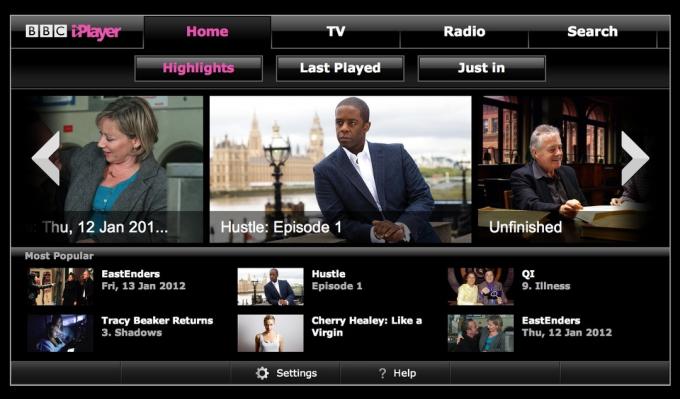
Guía de TV para iPad (Reino Unido): Si aún insiste en ver la caja en vivo, esta es la aplicación gratuita esencial para los espectadores del Reino Unido. La interfaz es magnífica y funcional, y enumera todos los canales digitales, además de conectarse a su Sky cuenta si tiene uno, e incluso le da un enlace rápido para buscar en BBC iPlayer episodios pasados si necesita alcanzar. ¡Perfecto! [iTunes]
Yahoo! Entretenimiento: Para los usuarios estadounidenses, esta parece ser la aplicación más popular para obtener todos sus listados de TV, aunque es un poco más complicada que la alternativa del Reino Unido y la interfaz es ciertamente más lenta. Si conoce uno mejor, ¡háganoslo saber! [Ya no está disponible en iTunes Store]
6.6 Música y medios de transmisión
Netflix: Aunque no soy un Netflix yo mismo suscriptor, aquellos de ustedes con cuentas ilimitadas encontrarán que no solo pueden administrar su Cola de Netflix, pero transmite películas en HD directamente al iPad, con muy poco retraso y simplemente excelente calidad. Netflix fue una de las primeras aplicaciones de iPad desarrolladas profesionalmente que ayudó a iniciar el sistema, y es fácil ver por qué. [iTunes]
Pandora: Con esta aplicación, realmente no necesitas almacenar música en tu iPad. Si no has oído hablar de Pandora, es una estación de radio personalizada que aprende tus preferencias a lo largo del tiempo, entregando nueva música que sabe que te encantará. Si no lo haces, solo dilo: ¡nunca volverás a escuchar esa canción! Esta aplicación fue la mejor descarga gratuita de 2010, entonces, ¿qué estás esperando? [iTunes]
Air Video Free: [iTunes] Aunque la versión gratuita limita la cantidad de archivos que puedes ver en cualquier carpeta, esta aplicación es simplemente increíble. Con el software del servidor de películas en la configuración de su PC o Mac, puede transmitir películas directamente al iPad sin tener que para preocuparse por los problemas de formato, básicamente reproducirá cualquier cosa y volverá a codificar sobre la marcha para que pueda comenzar a mirar inmediatamente.
Soundhound y Shazam: Estas dos aplicaciones son bastante increíbles que te permiten identificar canciones grabando un breve clip o incluso tarareando y cantando con la aplicación Soundhound. Cuando Nancy cubrió ambas aplicaciones en MakeUseOf Shazam vs. SoundHound: buscando el identificador de canción perfecto Lee mas , le resultó bastante difícil decidir entre los dos, así que asegúrese de leer el artículo completo para conocer la información más detallada de cada aplicación. [iTunes Shazam, SoundHound]
6.7 Redes sociales
Tweetdeck: [Ya no está disponible en iTunes Store] Sin dudas el mejor cliente de Twitter para iPad y la aplicación elegida para "tweeters potentes", la interfaz es idéntico a la versión de escritorio y le brinda una buena visión general personalizable de 3 columnas de sus últimos tweets, mensajes directos, menciones o twitter búsquedas Cualquier persona familiarizada con la aplicación para PC no tendrá ningún problema. Encuentre más clientes de Twitter para iPad Olvídese de la aplicación oficial de Twitter para iPhone: use estosAhora que le hemos dicho por qué todos necesitan Twitter en sus vidas, aquí hay otro consejo no solicitado: no use la aplicación oficial de Twitter. Lee mas en línea aquí
Simpático: Hasta que Facebook lance su propio cliente oficial de Facebook, Friendly parece ser el cliente elegido por la mayoría. La versión gratuita es discretamente compatible con anuncios, y le permite hacer todas sus funciones esenciales de Facebook de la misma manera que el sitio web real, incluido el chat. Simple pero efectivo. [iTunes]
OBJETIVO: Los fanáticos de la mensajería instantánea no necesitan buscar más allá de la aplicación oficial de AIM. Se ve genial y gratis. No hay campanas y silbatos aquí, solo un simple chat. Incluso si no tiene una cuenta AIM, la aplicación interactúa con el chat de Facebook. Perfecto si estás atrapado viendo un corte comercial. [iTunes]
Gowalla para iPad: [Ya no está disponible en iTunes Store] Para los adictos a compartir en redes sociales, Gowalla es la mejor herramienta para compartir ubicaciones, donde puedes registrarte, tuitear y Facebook compartirlo todo. Es una excelente manera de descubrir los aspectos más destacados de una nueva ciudad, y mi esposa y yo nos aseguramos de registrarnos cada vez que visitamos Londres. Usuario de FourSquare? Me temo que estás atascado con la aplicación de iPhone fea. ¡Cambia a Gowalla!
6.8 Control remoto
TeamViewer HD: Esta aplicación de control y visualización remota es la simplicidad misma. Después de la descarga, obtienes una dirección rápida y un código de acceso, y puedes conectarte. Utilizo la versión para PC de esta aplicación a diario para supervisar a los nuevos empleados y ocasionalmente echar una mano, y siempre me ha impresionado el hecho de que es tan fácil de configurar y simplemente funciona. [iTunes] yteamviewer.com
Conecta mi Mac / PC: Solo para redes locales, Connect My Mac [iTunes] o es la aplicación hermana iRemoteDesktop Free [iTunes] le permite ver y controlar su computadora sin ningún software adicional, aunque no funciona con la edición Home de Windows 7. Utiliza la funcionalidad integrada de Windows y OSX, pero consulte TeamViewer si necesita soporte multiplataforma a través de Internet.
Wifi Touchpad HD Gratis: Si alguna vez pensaste lo genial que sería usar tu iPad como un trackpad gigante para controlar tu Mac o PC, entonces esta aplicación es para ti. Tanto con el panel táctil como con el teclado en pleno funcionamiento, es ideal para su centro de medios vivo y funciona a través de la red Wifi, por lo que no hay problemas de BlueTooth ni pérdida de señal después de unos pocos metros de distancia. [iTunes]
Apple Remote: No olvidemos que Apple ofrece un excelente control remoto gratuito que puede usar para controlar iTunes en su computadora o su Apple TV, desde su iPad. La interfaz es idéntica a iTunes, por lo que no tendrá problemas para navegar. Recuerde, esto solo controlará remotamente iTunes en su computadora para que el sonido salga de los parlantes de su PC; no transmitirá música a su iPad. [iTunes]
6.9 Productividad y negocios
Roambi: Si lo tuyo son los gráficos y la visualización de datos, Roambi te proporcionará éxtasis visuales que nunca creíste posibles. Simplemente cargue un archivo de Excel en su cuenta personal gratuita en línea de Roambi, y los datos se transformarán en cuadros y gráficos interactivos en su iPad. Lea más y regístrese en Roambi.com [iTunes], y asegúrese de leer nuestras herramientas de negocios para iPad también.
Dropbox: A veces, simplemente enviarte un archivo por correo electrónico es suficiente, pero para todo lo demás hay Dropbox. Es un disco duro personal en la nube, que se sincroniza con su computadora local. Si bien no puede editar los archivos, es simplemente la forma más fácil de ver documentos básicos en su iPad, y es compatible con casi todos los principales formatos de archivos de texto, hojas de cálculo y presentaciones. [iTunes] e inscribirse.
Wunderlist HD: ¡Esta increíble aplicación de lista de tareas tiene todas las características que podrías desear mientras mantienes las cosas básicas! Wunderlist no solo es hermoso y simplemente funcional, sino que también se sincroniza automáticamente con las versiones de Wunderlist para PC, Mac y iPhone para que pueda mantenerse al tanto de lo que tiene que hacer en cualquier lugar. [iTunes] Leer más en esta increíble aplicación multiplataforma en el artículo de Bakari Wunderlist sincroniza tus listas de tareas en PC y Mac con Windows Lee mas .
Libros fáciles: Una vez que haya terminado de ser súper productivo en su iPad, puede sumar todas sus nuevas ganancias y descartar el iPad como gasto comercial con esta excelente aplicación de contabilidad gratuita. Ideal para pequeñas empresas, comerciantes individuales y autónomos, esta aplicación se encargará de todos los aspectos de la contabilidad básica. Para los usuarios del Reino Unido, incluso ayudará a calcular sus pagos de IVA. [iTunes]
6.10 Juegos
Harbour Master HD: Si decides descargar esto, asegúrate de no tener nada importante que hacer durante las próximas 3 semanas. Harbour Master es un juego ridículamente adictivo de dirigir botes hacia puertos. [iTunes]
Mientras descargas esto, hay otro 10 grandes juegos adictivos aquí 10 grandes juegos gratis para tu iPad Lee mas .
Leyendas de bolsillo: Aunque requiere una gran inversión de tiempo, Pocket Legends es un juego de rol multijugador masivo en línea que simplemente no tiene paralelo en calidad y es gratis. Con un mundo 3D detallado y la variedad habitual de clichés de fantasía. [Ya no está disponible en iTunes Store]
Angry Birds HD Gratis: ¿Cómo explicar mejor este juego? Catapulta a algunos pájaros rojos enojados en estructuras mal construidas llenas de cerdos verdes que robaron los huevos de las aves. ¿Entendido? Baste decir que es increíblemente divertido y adictivo, y ha sido responsable por sí solo de una pérdida global de productividad del 5%. [iTunes]
Sala de juego: Una colección de nada menos que 8 juegos de mesa clásicos para ti y un amigo, con hermosos gráficos que realmente imitan la sensación de los originales. Incluso incluye un modo de juego personalizado, donde puedes diseñar el tamaño y las piezas de tu tablero. [iTunes] Asegúrese de revisar mi artículo sobre mejores juegos de mesa iPad 11 juegos de mesa gratuitos para iPad que no debes perderte Lee mas Para más clásicos.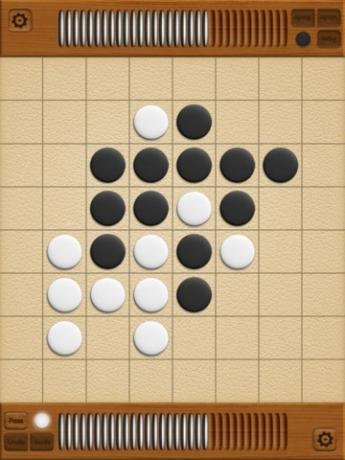
7. Solución de problemas y extensión de la vida útil de la batería
En su mayor parte, no debería tener demasiados problemas con el iPad. Los problemas más comunes son los bloqueos de aplicaciones, las conexiones wifi y la desaceleración general. También voy a mostrar un poco sobre cómo aprovechar al máximo la batería de su iPad, aunque incluso con el uso completo, debería obtener unas buenas 6-10 horas.
7.1 Fallos de la aplicación
Aunque los iPads son a menudo más estables que sus homólogos de iPhone debido a la menor configuración de hardware, Apple no puede probar todas las funciones de cada aplicación que pasa por la tienda. Afortunadamente, si se informó un error y se actualizó el software, una comprobación rápida en la pestaña Actualizaciones de la tienda de aplicaciones debería corregir las cosas nuevamente.
Con el advenimiento de la multitarea, la multitud de aplicaciones que se dejan parcialmente ejecutándose en segundo plano a veces puede causar problemas. Para cerrarlos, presione dos veces el botón Inicio, luego mantenga presionado el ícono de una aplicación para ingresar al modo de oscilación. Haga clic en la X roja para cerrar la aplicación como lo haría para eliminar una de las pantallas de inicio.
Si está intentando ejecutar un juego 3D complicado, intente reiniciar completamente el dispositivo para obtener toda la memoria de video disponible. Mantenga presionado el interruptor de encendido / apagado y el botón de inicio hasta que aparezca Apple para restablecer el iPad.
7.2 Problemas de wifi
Se sabía que las primeras versiones del software del iPad tenían muchos problemas de wifi, por lo que lo primero que debe verificar es si está ejecutando la última versión. Conecte su iPad a su computadora como lo haría para sincronizarlo y seleccione Buscar actualización.
Apple también sugiere que intentes restablecer la configuración de red, pero ten en cuenta que esto eliminará tu contraseña wifi, así que asegúrate de tenerla a mano. Haz esto desde General -> Restablecer -> Restablecer configuración de red
Si puede, debería ver si hay una actualización de firmware disponible para su enrutador, aunque esto está fuera del alcance de esta guía. Consulte el manual de su enrutador o la línea de soporte técnico del ISP para que lo ayude con esto.
Finalmente, descubrí que mientras se juega con la configuración del enrutador, ciertas configuraciones de contraseñas y niveles de seguridad Wifi son incompatibles con el iPad. Intente reducir o simplemente cambiar el nivel de seguridad o acortar la contraseña.
7.3 Aprovechar al máximo su batería
Hay 3 cosas que agotarán la duración de la batería rápidamente: videos, brillo y wifi. Si apagaste el wifi, no miraste ningún video y redujiste el brillo de la pantalla a su nivel más bajo: la batería de tu iPad duraría aproximadamente una semana de uso diario antes de que necesitara cargarse. A pleno brillo, con wifi encendido y mirando videos constantemente, probablemente pueda obtener alrededor de 6 horas seguidas.
Las baterías se vuelven menos efectivas a medida que envejecen, y el 100% en un año puede significar la mitad duración de la batería como lo hace ahora, pero hay precauciones que puede tomar para reducir los efectos del envejecimiento en su batería.
1. No cargues la batería todo el tiempo solo porque no está al 100%
2. Use el iPad hasta que la batería esté 100% agotada. Si es posible, déjelo por una hora después
agotamiento.
3. Al cargar, permita que se cargue completamente al 100%
4. El calor también disminuirá la duración de la batería, así que saca tu iPad de la funda mientras
cargando.
5. No dejes el iPad enchufado a una computadora dormida, ya que la batería se agotará
Al seguir estos pasos, puede asegurarse de que la batería esté completamente "ciclada" en todo momento y que tenga una pérdida mínima de vida útil de la batería. Recuerde, cada vez que cargue el dispositivo, retendrá un poco menos de carga, así que evite cargarlo cuando no sea necesario.
8. Envolver
El éxito del iPad radica en el hecho de que es precisamente lo que usted hace de él, y no hay dos personas que usen su dispositivo exactamente de la misma manera. Si bien podemos mostrar las mejores aplicaciones para los casos de uso más comunes, hay miles de aplicaciones fantásticas pero completamente específicas que no podríamos incluir en estas páginas. Para esos momentos, existe la tienda de aplicaciones. Sea lo que sea lo que esté buscando, hay una aplicación para ello (aunque no toda es gratuita).
Espero que también hayamos logrado enseñarle algunos consejos y trucos para usar el iPad, sin importar su nivel. Si puede seguir nuestros consejos simples de ahorro de batería, debería obtener una buena duración de la batería durante al menos unos años.
Para los últimos tutoriales, consejos y iPad revisiones de aplicaciones gratuitas, asegúrese de visitar Hacer uso de a menudo o suscribirse a la fuente RSS en tu nuevo y brillante lector RSS de iPad. Tenemos un equipo de propietarios de iPad dedicados y conocedores que esperan mostrarte las últimas aplicaciones geniales, y nos encanta recibiendo comentarios de usted - sobre esta guía, o cualquiera de las otras fantásticas guías MakeUseOf disponibles de forma gratuita descargar.
Gracias por leer, y espero que disfrutes y utilices tu iPad tanto como yo.
Lectura adicional
- La mejor página de aplicaciones para iPad
- Las 5 mejores aplicaciones de noticias increíbles para iPad Las 5 mejores aplicaciones de noticias increíbles para iPadUna cosa que estoy seguro de que no tengo que decirte es que las noticias están cambiando. Todo, desde la forma en que se informa la información hasta la forma en que se consume, ha sufrido un cambio en los últimos años, ... Lee mas
- Cómo usar su cámara iPad / iPhone para escanear documentos a PDF [iPhone y iPad 2] Cómo usar su cámara iPad / iPhone para escanear documentos a PDF [iPhone y iPad 2] Lee mas
- Más de 4 sitios web para encontrar libros electrónicos gratuitos para iPad Más de 4 sitios web para encontrar libros electrónicos gratuitos para iPadHace un tiempo escribimos sobre los mejores lugares para encontrar libros gratuitos para iPad. El artículo arrojó muchos comentarios y sugerencias útiles de usted, y me hizo querer explorar el área aún más. He... Lee mas
- 4 maneras de usar el iPad para mejorar el uso de su computadora personal 4 maneras de usar el iPad para mejorar el uso de su computadora personalMuchas personas separan la computadora personal y el iPad en dos mundos diferentes: la PC es para trabajar y el iPad es para divertirse. Pero creo que ambos dispositivos no tienen que estar encendidos ... Lee mas
Guía publicada: abril de 2011
James tiene una licenciatura en Inteligencia Artificial y está certificado por CompTIA A + y Network +. Es el desarrollador principal de MakeUseOf, y pasa su tiempo libre jugando VR paintball y juegos de mesa. Ha estado construyendo computadoras desde que era un niño.

